[视频]Win10怎样自定义通知中心磁贴
关于喀什疫情Win10怎样自定义通知中心磁贴,期待您的经验分享,谢谢你帮我,祝你快乐,愿你事事如意
!
 visualname 2018-05-21 13:56:18 11140人看过 分享经验到微博
visualname 2018-05-21 13:56:18 11140人看过 分享经验到微博更新:2024-01-29 08:45:01优选经验
来自携程网https://www.ctrip.com/的优秀用户visualname,于2018-05-21在生活百科知识平台总结分享了一篇关于“Win10怎样自定义通知中心磁贴法医狂妃”的经验,非常感谢visualname的辛苦付出,他总结的解决技巧方法及常用办法如下:
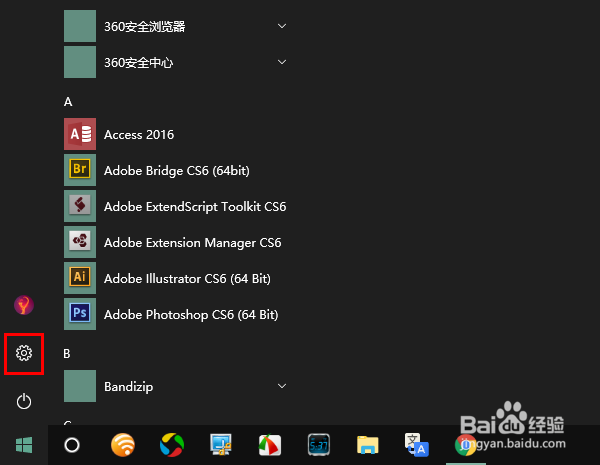 [图]2/7
[图]2/7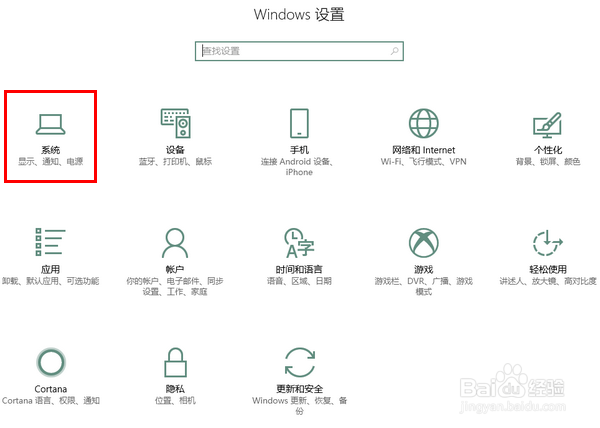 [图]3/7
[图]3/7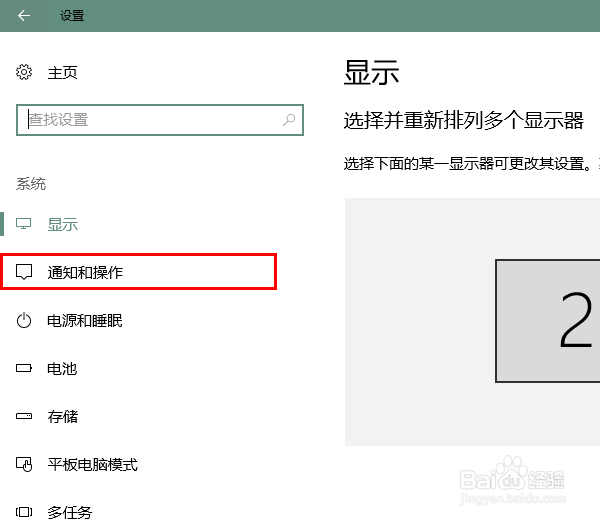 [图]4/7
[图]4/7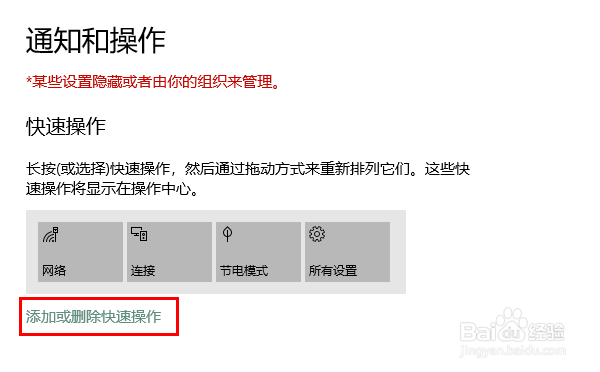 [图]5/7
[图]5/7 [图]6/7
[图]6/7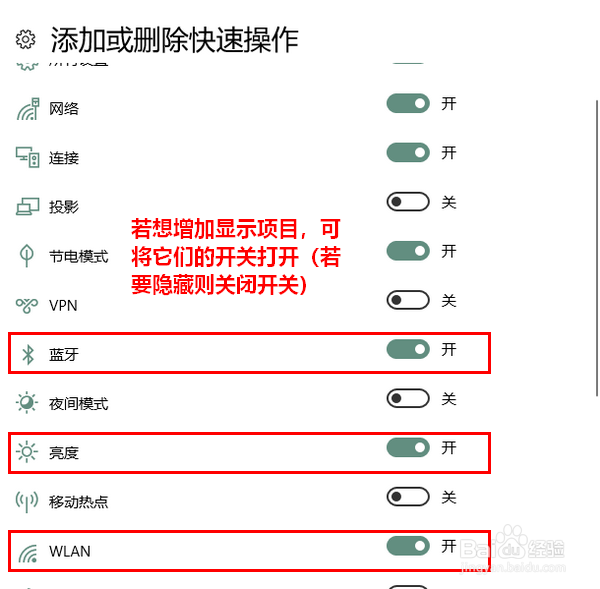 [图]7/7
[图]7/7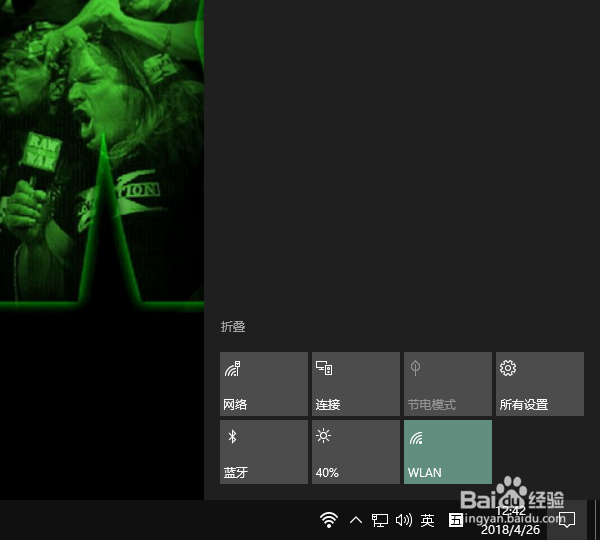 [图]操作系统WIN10通知中心磁贴
[图]操作系统WIN10通知中心磁贴
在 Win10 中,位于屏幕右下角的通知中心可以帮助我们在第一时间收到系统的各种通知,并且还能够由此快速进入系统设置。不但如此,为了满足大家更多的个性化需要,通知中心的部分磁贴还允许自定义。那么,怎样才能自定义 Win10 通知中心的磁贴呢?
工具/原料
Win10秋季创意者更新方法:
1/7分步阅读首先,点击屏幕左下角的 Win 图标,然后再点击“设置”菜单。
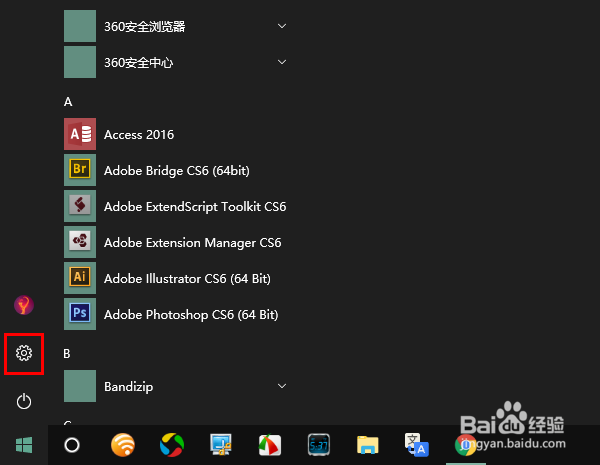 [图]2/7
[图]2/7接着,在设置中点击“系统”。
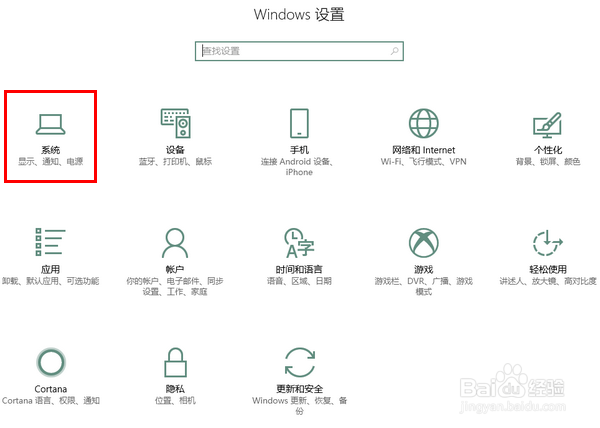 [图]3/7
[图]3/7在系统的左边栏选择“通知和操作”。
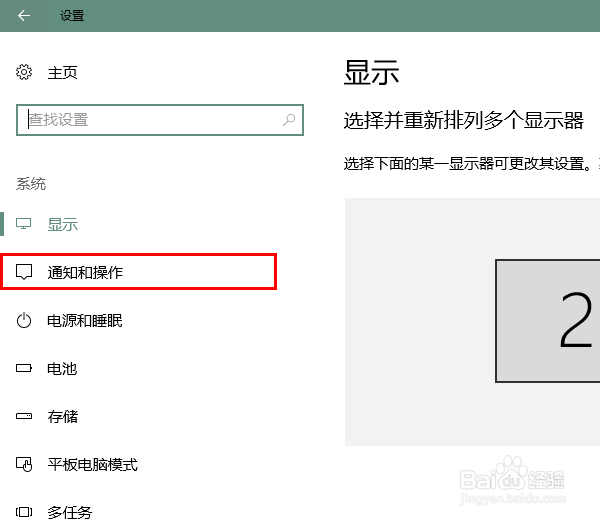 [图]4/7
[图]4/7然后,在右边找到“快速操作”一项,点击其下的“添加或删除快速操作”。
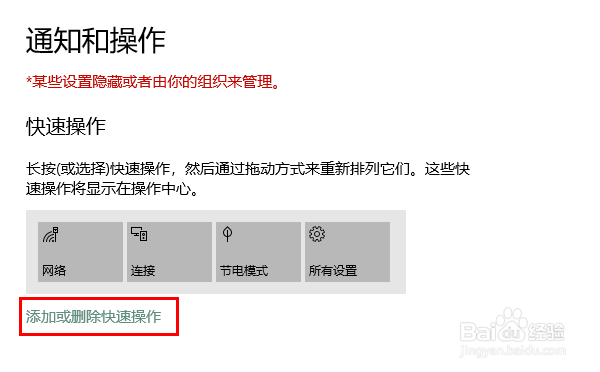 [图]5/7
[图]5/7这时,将会打开添加或删除快速操作的页面。在这个页面中,已打开的项目表示目前已经在通知中心显示的磁贴。
 [图]6/7
[图]6/7如果想在通知中心添加新的磁贴,只需打开相应项目的开关即可。当然,如果要删除已有的磁贴,只需将其开关关闭就行了。
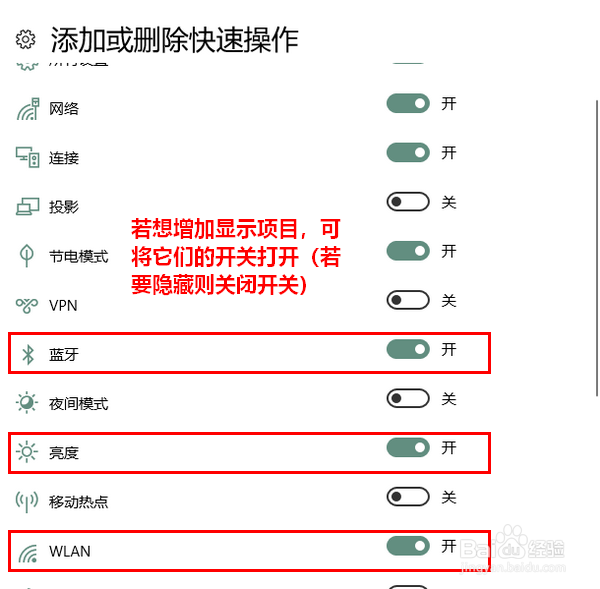 [图]7/7
[图]7/7经过这样设置以后,我们再去点开通知中心,就会发现通知中心的磁贴已经按我们的要求显示了。
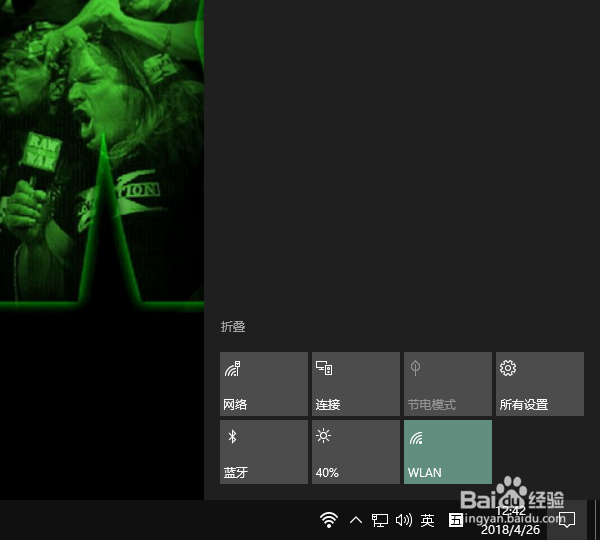 [图]操作系统WIN10通知中心磁贴
[图]操作系统WIN10通知中心磁贴编辑于2018-05-21,内容仅供参考并受版权保护
经验备注
我发现了这篇经验很有用:你也认同《Win10怎样自定义通知中心磁贴》的经验分享有价值,就请和朋友们一起分享吧。另外,Win10怎样自定义通知中心磁贴的经验内容仅供参考,如果您需解决具体问题(尤其法律、医学等领域),建议您详细咨询相关领域专业人士。经验知识实用生活指南-解决你所有的生活难题!未经许可,谢绝转载。本文网址:https://www.5058.cn/article/3a2f7c2e06eb3a26afd611c1.html
情感/交际经验推荐
- Q[视频]听说不小心丢失iPhone手机怎么查找回来
- Q假如如何写情侣甜蜜恩爱语写
- Q有知道如何让一个内向的人变外向 变得越来越...
- Q怎样怎样布置两人生日浪漫房间
- Q有认识情侣之间如何相处才能长久
- Q每日一问女人一旦对男人动了真情会有什么样的表...
- Q有了解女人微信回复一个“嗯”字是什么意思?
- Q有啥怎么追自己喜欢的人
- Q最近如何免费开网店详细步骤 新手篇
- Q听说如何提高你的沟通技巧
- Q这个男人怎样做,女人才能越来越喜欢你?
- Q多久单删微信好友再加回来他有消息提示吗
- Q怎么写闺蜜生日送什么礼物合适?
- Q那么女朋友(女生)生理期肚子疼怎么办?
- Q如何怎样让自己变得有气质
- Q为啥心情不好如何调节心情
- Q这样怎么知道男人喜欢你?
- Q有谁知道教你怎么还人情
- Q你知道如何委婉拒绝别人的邀约
- Q信用卡丢了怎么还款
- Q[视频]这种重生细胞传送符文怎么获得
- Q[视频]听说数据统计表格怎么做
- Q[视频]这个dnf怎么转人工客服
已有 20579 位经验达人注册
已帮助 254899 人解决了问题

